Win11界面不断刷新怎么解决?
更新日期:2023-09-22 03:41:50
来源:系统之家
手机扫码继续观看

很多朋友更新升级win11之后发现界面一直在不断地刷新,非常影响操作,这该怎么办?应该是系统中的一些文件出现了问题,可以通过事件查看器中查看问题文件,再将该文件进行删除就可以解决了。

win11界面不断刷新怎么解决
1、首先在我们遇到不停刷新的问题时,右键点击开始菜单,选择“事件查看器”。
2、接着在左侧边栏选择“windows日志”,然后双击右侧的“应用程序”打开。
3、在其中就可以看到错误日志了,查看是什么文件造成的界面刷新问题。
4、例如这里可以看到是“overlaylcon64.dll”文件出错。
5、那么我们只要在搜索框中搜索这个文件,找到它,然后删除即可。
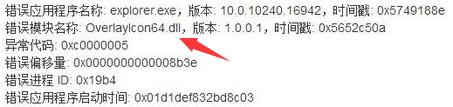
大家看懂了吗,快去解决自己界面不断刷新的问题吧。
该文章是否有帮助到您?
常见问题
- monterey12.1正式版无法检测更新详情0次
- zui13更新计划详细介绍0次
- 优麒麟u盘安装详细教程0次
- 优麒麟和银河麒麟区别详细介绍0次
- monterey屏幕镜像使用教程0次
- monterey关闭sip教程0次
- 优麒麟操作系统详细评测0次
- monterey支持多设备互动吗详情0次
- 优麒麟中文设置教程0次
- monterey和bigsur区别详细介绍0次
系统下载排行
周
月
其他人正在下载
更多
安卓下载
更多
手机上观看
![]() 扫码手机上观看
扫码手机上观看
下一个:
U盘重装视频












